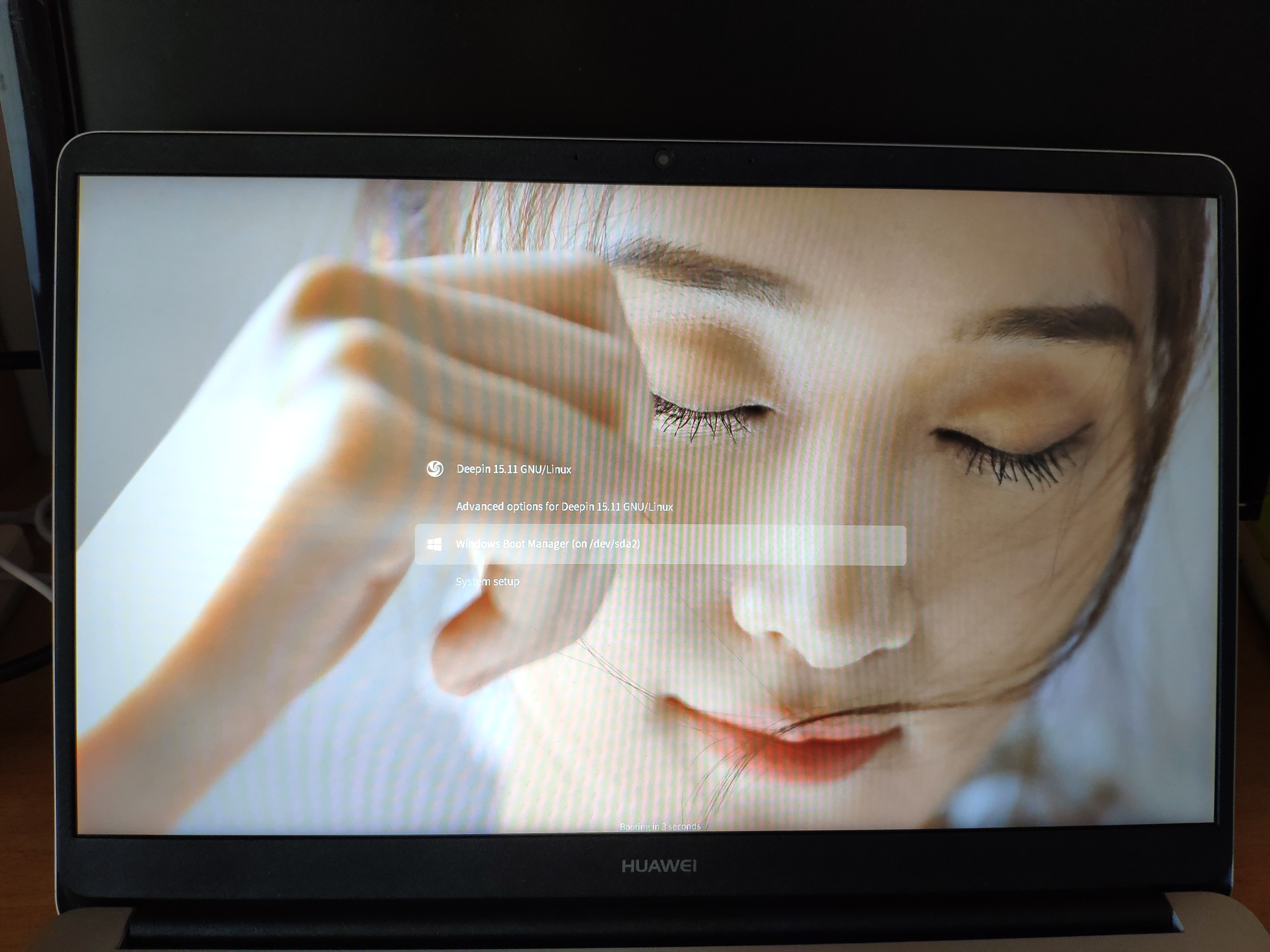2019-09-30
最近利用旧电脑的零件组装了一台laji电脑,直接安装Deepin体验了一把,开机速度很Nice,操作速度很Nice,没有卡顿的情况,毕竟也换了一块SSD。但是Deepin启动时那绿油油的画面实在太难受,整改记录一下。
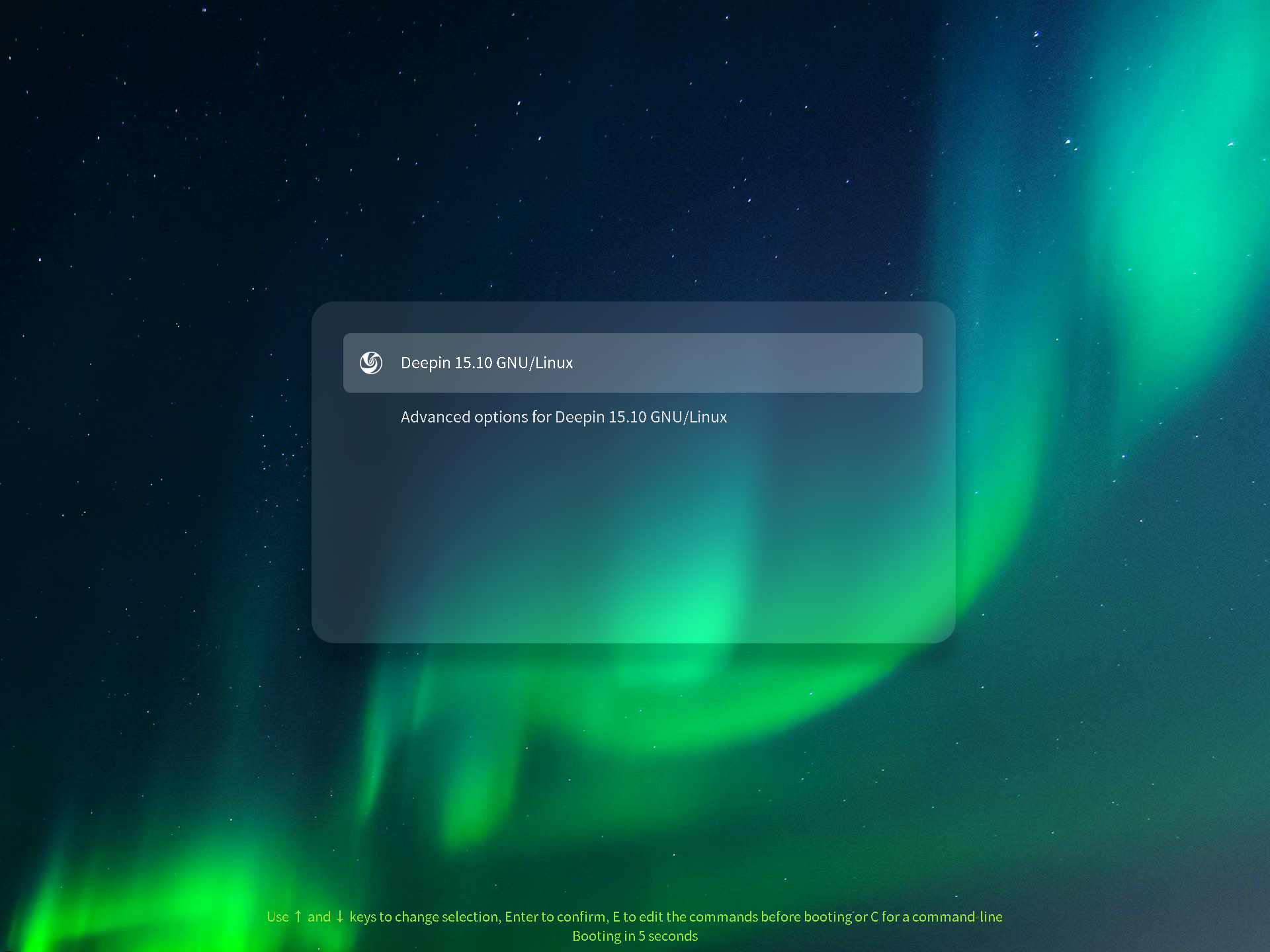
笔记本Windows10+Deepin双系统启动菜单最终效果如下图:
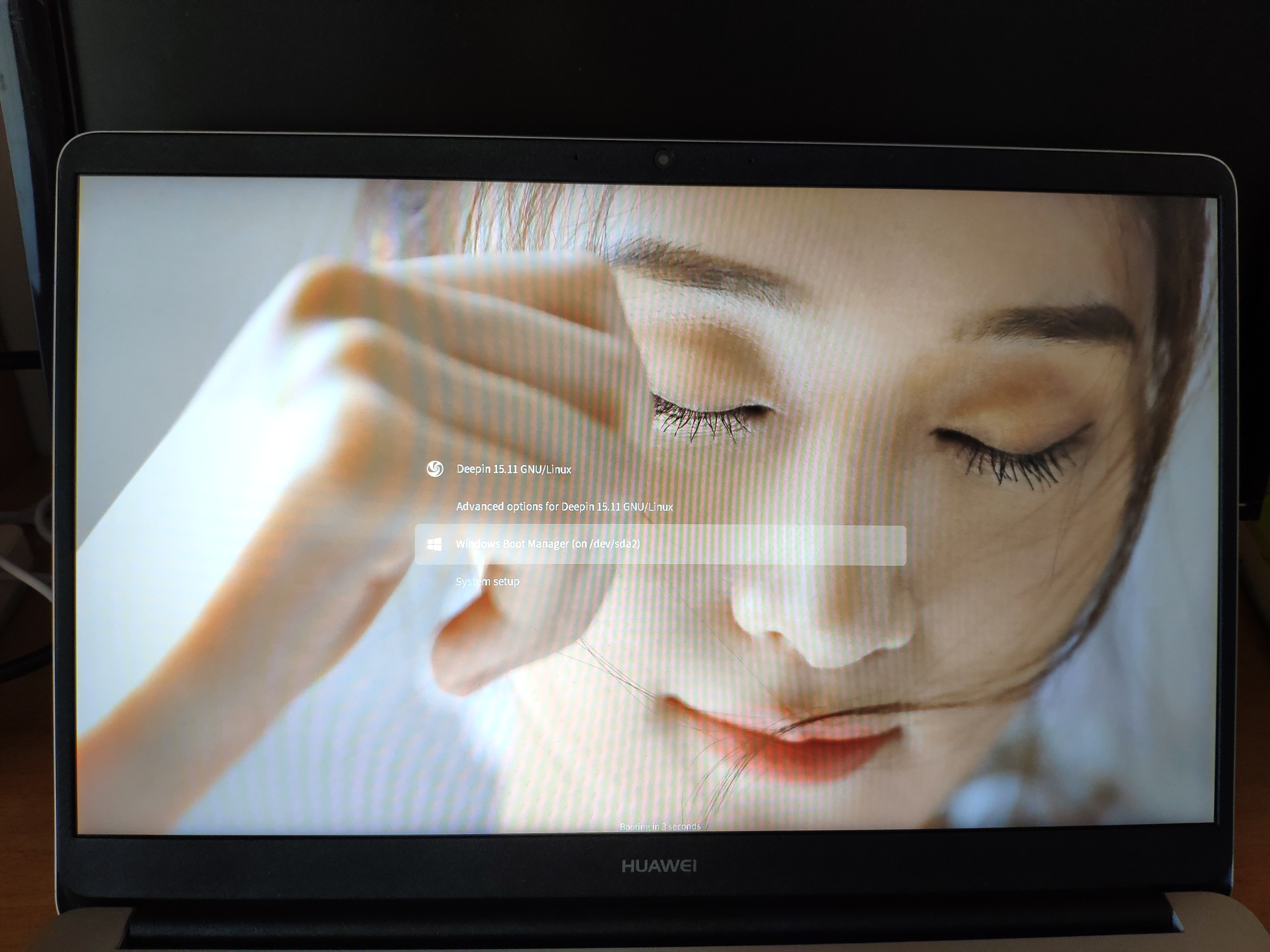
虽然选项的字体为白色有点看不清,但是个人喜好就是这样没办法,这个颜色根据个人喜好来调整。
一、修改启动菜单的背景
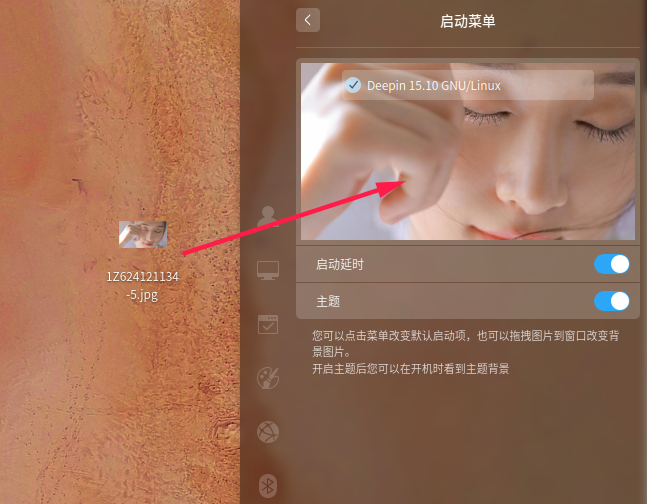
把要更换的背景图片拖到这个位置即可
二、把菜单的模糊背景变透明
启动菜单的这张模糊背景的位置是 /boot/grup/themes/deepin/menu_c.png
我们制作一张透明的图片替换它即可,复制下载这张图片即可,是透明的!!
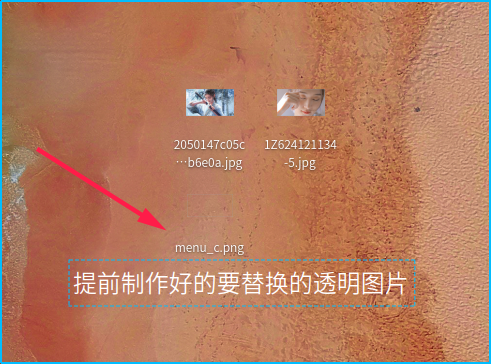
执行下面替换的命令即可

三、去掉选择菜单的边框
在/boot/grub/themes/deepin/theme.txt中修改一下字段
去掉menu_pixmap_style="menu_c*.png"
要想去掉所有边框的话也去掉这些语句
item_pixmap_style="item_*.png"
为了让选择启动菜单栏的位置向下偏移居中一点修改top=40%
启动画面的最底层有一行文字
"Use ↑ and ↓ keys to change selection, Enter to confirm, E to edit the commands before booting or C for a command-line"
字面意思理解懂了就好
我不想看到这段文字顺手也就删了,删不删看你
只需要删掉最底下的text="Use ↑ and ↓ keys to change selection, Enter to confirm, E to edit the commands before booting or C for a command-line"就OK了
由于该文件属于管理员所有,所以使用sudo获得权限来修改它
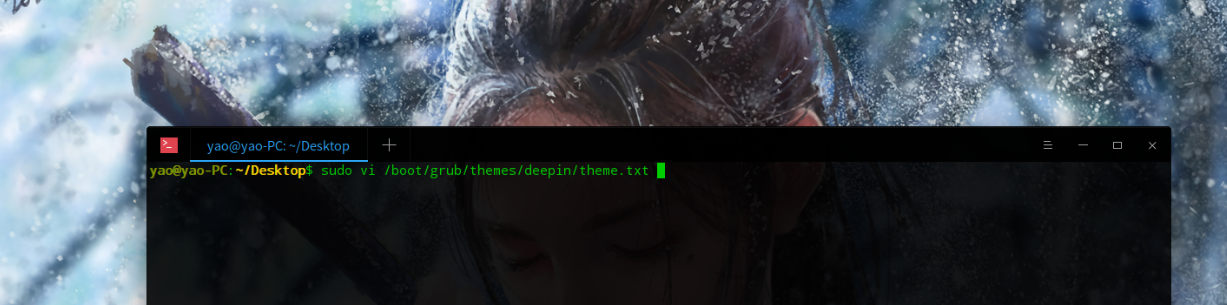
修改之后保存theme.txt文件然后重启查看菜单如下
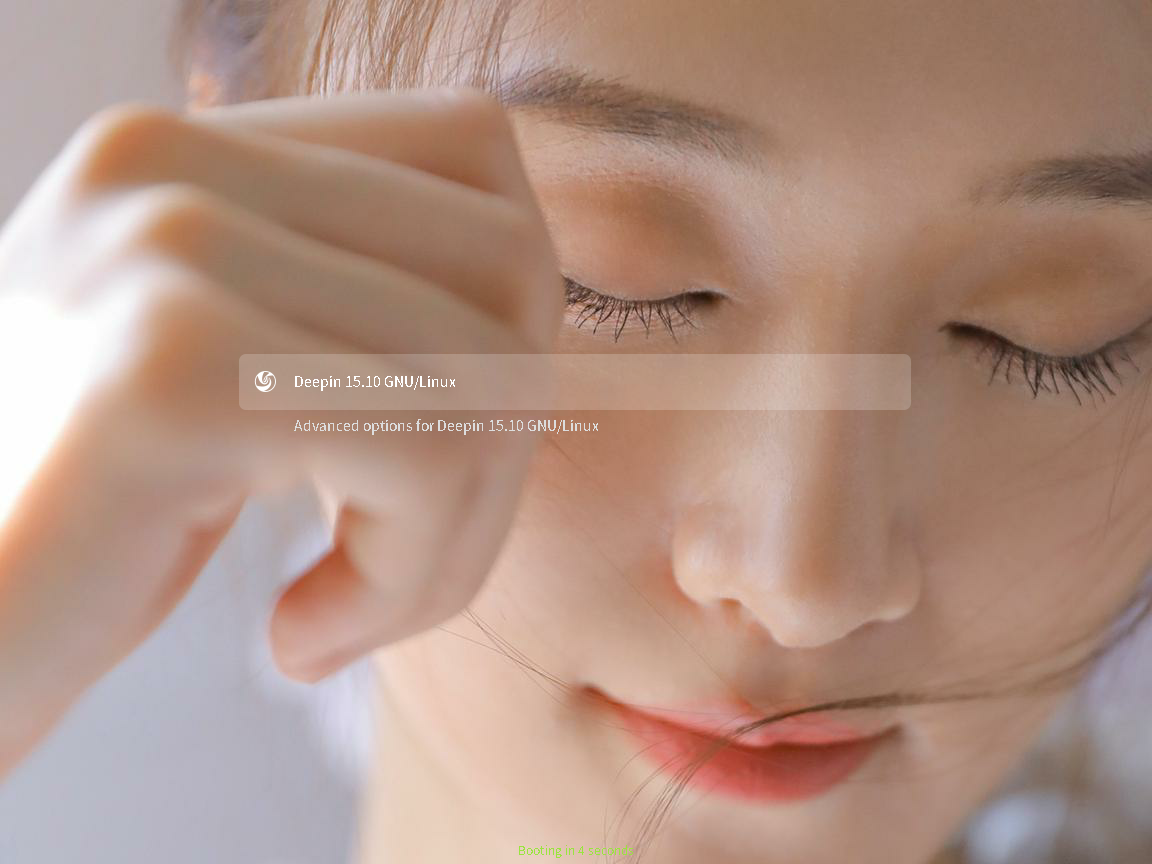
下面的Booting in 4 second颜色也可以改成白色
修改thmem.txt中的color字段就OK了
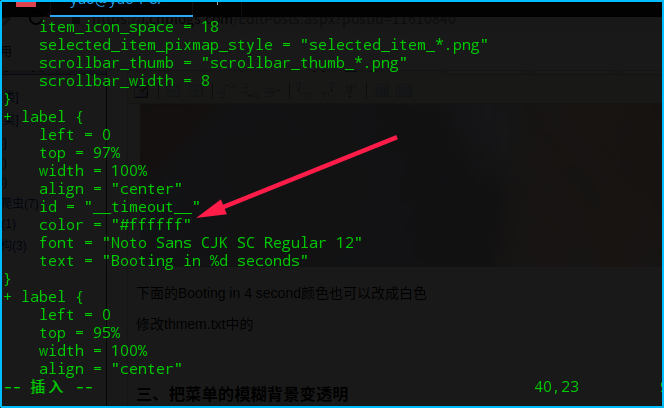
重启看一下效果应该是这样的